Tisk fotografií z chytrého telefonu/tabletu
Tato část popisuje, jak vytisknout fotografie pomocí aplikace Canon PRINT Inkjet/SELPHY.
Podrobné informace o stažení aplikace Canon PRINT Inkjet/SELPHY naleznete níže.
-
Opatrně otevřete přední kryt (A).
Otevře se výstupní zásobník na papír (B).
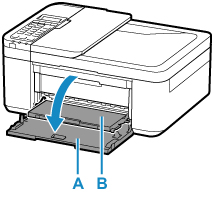
-
Vytáhněte kazetu do maximální polohy.

-
Pomocí pravého vodítka papíru (C) zcela posuňte obě vodítka papíru.
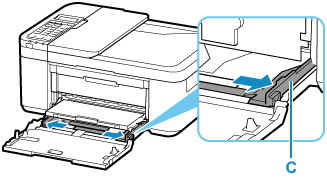
-
Vložte fotografický papír orientovaný na výšku TISKOVOU STRANOU SMĚREM DOLŮ.
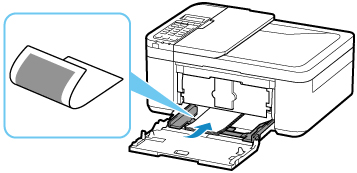
* Výše uvedený obrázek popisuje tiskárnu s vysunutým výstupním zásobníkem na papír.
-
Posunutím pravého vodítka papíru (C) zarovnejte vodítka papíru s oběma stranami stohu papíru.
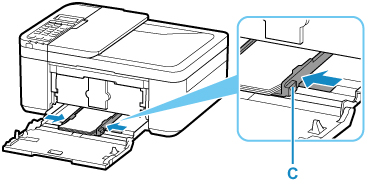
* Výše uvedený obrázek popisuje tiskárnu s vysunutým výstupním zásobníkem na papír.
-
Zatlačte kazetu dozadu, dokud není šipka (
 ) na předním krytu zarovnána s hranou tiskárny.
) na předním krytu zarovnána s hranou tiskárny.Po zatlačení kazety zpět se na displeji LCD otevře obrazovka pro uložení informací o papíru pro danou kazetu.


-
Stiskněte tlačítko OK.
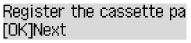
-
Pomocí tlačítek
 a
a  určete velikost papíru vloženého do kazety a stiskněte tlačítko OK.
určete velikost papíru vloženého do kazety a stiskněte tlačítko OK.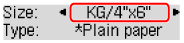
 Poznámka
Poznámka-
Aktuální nastavení je na displeji LCD označeno symbolem
 (hvězdička).
(hvězdička).
-
-
Pomocí tlačítek
 a
a  určete typ papíru vloženého do kazety a stiskněte tlačítko OK.
určete typ papíru vloženého do kazety a stiskněte tlačítko OK.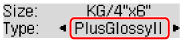
Při ukládání informací o papíru postupujte podle pokynů ze zobrazené zprávy.
-
Vysuňte podpěru pro výstup papíru (D) z výstupního zásobníku na papír.
-
Otevřete nástavec výstupního zásobníku (E).
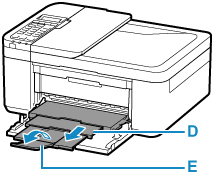
-
Z chytrého telefonu nebo tabletu spusťte aplikaci
 (Canon PRINT Inkjet/SELPHY).
(Canon PRINT Inkjet/SELPHY). -
V aplikaci Canon PRINT Inkjet/SELPHY vyberte možnost Tiskfotografií (Photo Print).
Otevře se seznam fotografií uložených v chytrém telefonu nebo tabletu.
-
Vyberte fotografii.
Vybrat můžete i několik fotografií současně.
-
Zadejte počet kopií, velikost papíru a další potřebné údaje.
-
Vyberte možnost Tisknout (Print).

